Protoolsの中では大きく分けると、MIDIとオーディオでの曲作り方があります。
その中で本日は、オーディオファイルを使った曲の作り方を説明したいと思います。
<Protools12以下対応内容>
この記事の目次
1. Audio File(オーディオファイル)の出し方
まずは、メニューの中の、
「ファイル」
↓
「インポート」
↓
「オーディオ」
すると、下記のWINDOW(ウインドウ)が表示されると思います。

1-1 場所を選択
まずは、ファイルの場所という所で、オーディオファイルのある場所を選択する必要があります。
※Protools12のバージョンには、数ギガバイトほどのオーディオファイルが付いていますので、そのデータをここで読み込みます。
そこからダウンロードしておいてくださいね。
AVID
分からない方は、Protoolsのオーディオデータをドキュメントなどに保存しておいてくださいね。
Protools のオーディオを選択していくと、下記のような画面になると思います。
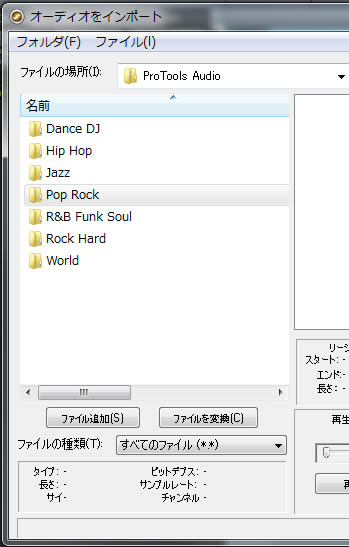
さらにフォルダをクリックしていきましょう。
そうしたら、下記のようにオーディオファイルが表示されると思います。
1-2 再生してみよう
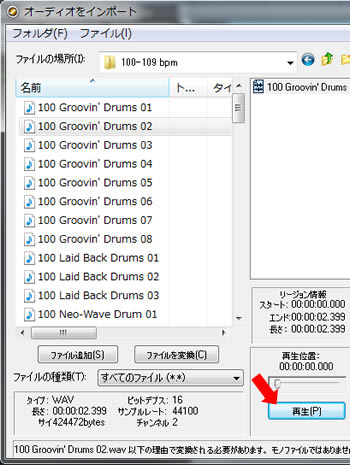
それを選んで、赤い矢印の再生を押してみてください。
音が再生されたと思います。
1-3 オーディオファイルを読み込んでみよう
では、あなたが選択したオーディオを、セッションへ取り込んでみましょう。
まずは、オーディオ素材をダブルクリックして、「完了」ボタンをクリックです。
すると、下記のWINDOW(ウインドウ)が表示されると思います。
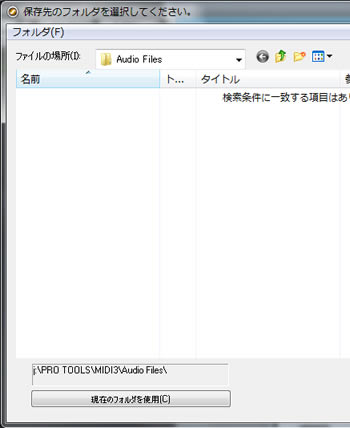
「現在のフォルダを使用」をクリックです。
また、違うWINDOW(ウインドウ)が表示されると思います。
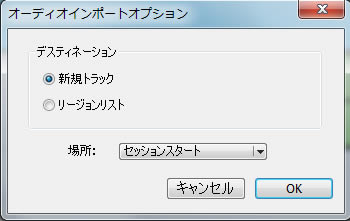
上記のように設定してOKをクリックです。
そうしたら、セッションに AUDIO FILE(オーディオファイル)が表示されると思います。
セッションに取り込んだら、鳴らしてみてください。
鳴りましたか♪
さいごに. オーディオファイルを使ってインスピレーションから曲を制作しよう
色々なオーディオファイルを出すことが出来るので、曲作りの幅を広げる為にいかしてください。
また、ミックスをする際にも、Vocal(ボーカル)やGuitar(ギター)を読み込むことがあると思いますので、今回のやり方を覚えておいてくださいね。